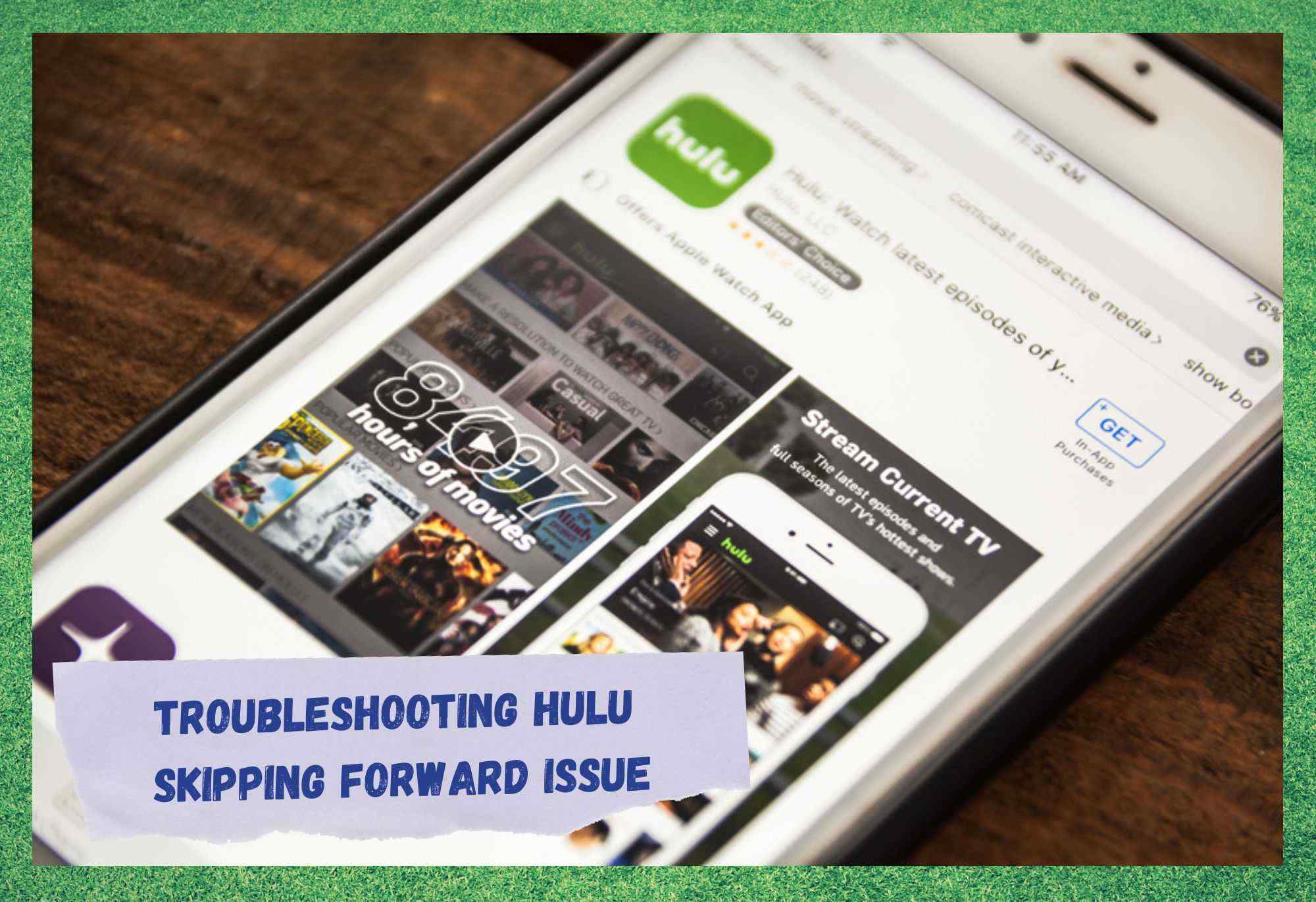İçindekiler
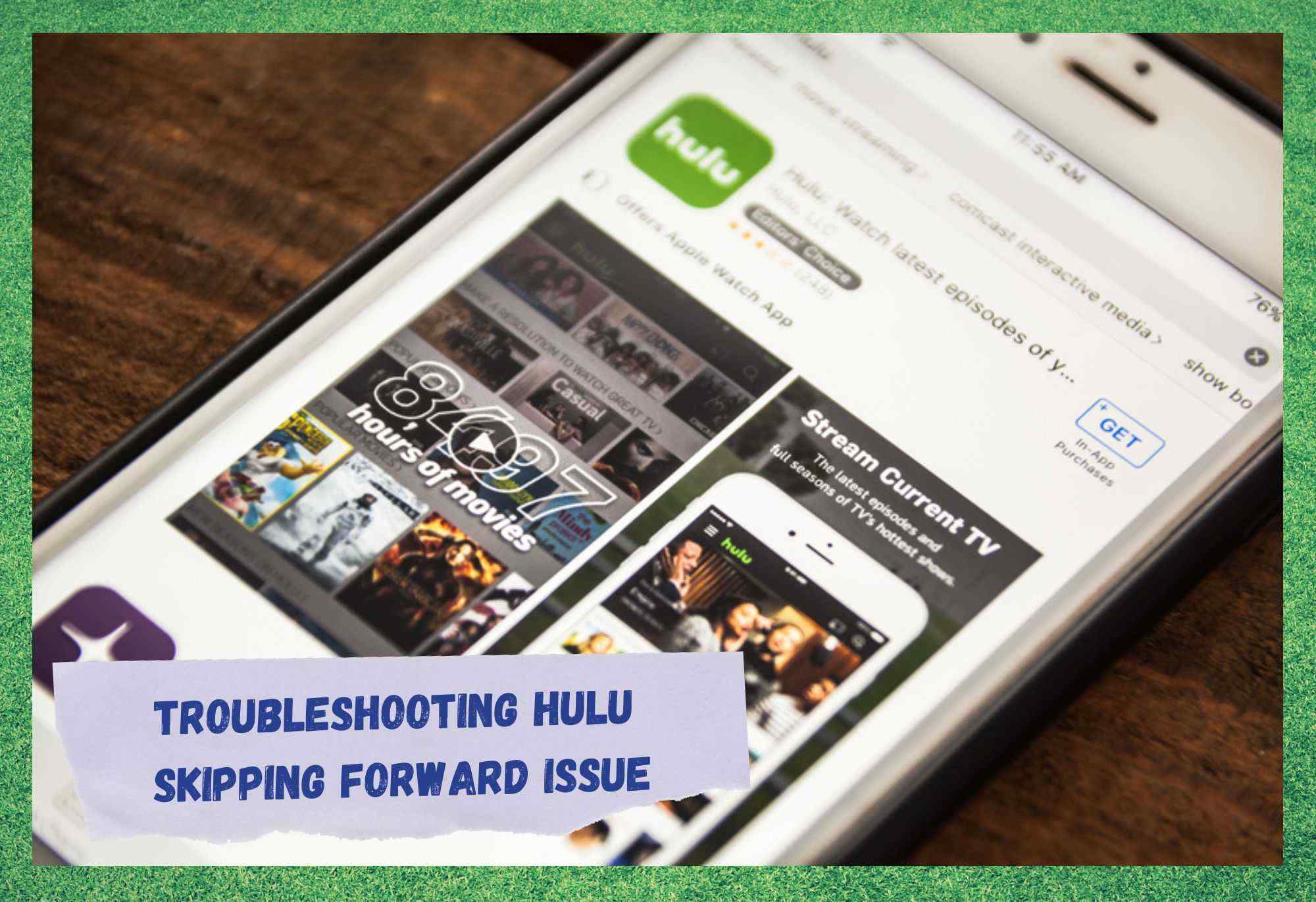
hulu ileri atlama
Sadece ABD topraklarında kırk beş milyondan fazla kişiye neredeyse sonsuz içerik sunan Hulu, Amerika topraklarındaki yayın pazarının büyük bir bölümünü elinde tutuyor.
DirecTV ve Spectrum TV ile birlikte Hulu, hem ses hem de görüntü kalitesiyle mükemmel içerik sunarak kesinlikle bu sektörün en üst kademelerinde yer alıyor.
Tüm bunların yanı sıra, Hulu ayrıca uygun fiyatlar (6,99 ABD Doları) sunarak şirketin her yıl mükemmel satışlar elde etmesine yardımcı oluyor. Abonelik sayısında yılda yüzde otuzluk bir büyüme ile Hulu, daha da genişlemeyi mümkün kılıyor, bu da denizaşırı anlamına geliyor.
Kullanıcıların deneyimleriyle ilgili olarak, Hulu'nun en önemli özelliklerinden birinin, en çok talep gören dizilerin mevcut tüm sezonlarını sunması olduğu bildirilmiştir.
Bu, yeni başladığınız bir dizinin sonraki sezonları için ikinci bir kaynak bulmak zorunda kalmayacağınız anlamına gelir. Ayrıca, en iyi set kutusu, kullanıcıların deneyimini geliştiren kolay bir kurulum ve şaşırtıcı bir uyumluluğa sahiptir.
Bununla birlikte, Hulu'nun mükemmel hizmetleri bile sorunlardan arınmış değil. Birçok kullanıcı tarafından bildirildiği üzere, Hulu ile akış deneyimini engelleyen bir sorun var. Raporlara göre, sorun birçok kanaldaki içeriğin herhangi bir komut olmadan ileri atlamasına neden oluyor.
Elbette bu biraz hayal kırıklığına neden olabilir, ancak daha da kötüsü, kullanıcıların ileri atladıktan sonra aynı içeriğe geri dönemediklerini bildirmeleridir. Bu, bölümün tamamını asla izleyemeyecekleri ve bir sonrakini takip etmeye 'zorlandıkları' anlamına gelir.
Kendinizi etkilenenler arasında bulursanız, bu sorundan kurtulmak için herkesin deneyebileceği beş kolay düzeltmeyi size anlatırken bize katlanın. Daha fazla uzatmadan, işte biraz normale dönmek için deneyebilecekleriniz.
Hulu İleri Atlama Sorununu Giderme
- Cihazlarınızı Yeniden Başlatın

İlk olarak, bunu yaşayan kullanıcılara göre sorunun en yaygın nedeni basit bir bağlantı sorunudur. Neyse ki, basit bir yeniden başlatma cihazlarınızın - ki bu Hulu set üstü kutunuz ve yönlendiriciniz veya modeminiz anlamına gelir - bağlantıyı geri yüklemek ve yayın oturumlarınızın keyfini çıkarmanıza izin vermek için yeterli olmalıdır.
Birçok uzman yeniden başlatma prosedürünü etkili bir sorun giderme yöntemi olarak kabul etmese de, aslında öyledir.
Cihazınızı yeniden başlatarak, önbelleği temizlemesine, gereksiz geçici dosyalardan kurtulmasına, olası yapılandırma hataları için tüm özellikleri kontrol etmesine ve faaliyetlerine yeni bir başlangıç noktasından devam etmesine izin vermiş olursunuz. Bu nedenle, devam edin ve set üstü kutunuzu, yönlendiricinizi veya modeminizi yeniden başlatın.
Arkadaki sıfırlama düğmelerini unutun, sadece güç kablosuna uzanın ve elektrik prizinden çıkarın. Ardından, bir iki dakika bekleyin ve tekrar takın. Bundan sonra, cihazların yeniden başlatma prosedürlerini ve protokollerini gerçekleştirmesine ve gerekli bağlantıları yeniden kurmasına izin verin.
Ayrıca bakınız: ThinkorSwim İnternete Bağlanamadı: 4 Çözüm- İnternet Hızınızı Kontrol Edin

Hulu TV'de içerik atlama sorununun üstesinden gelen kullanıcıların bildirdiği gibi, internet hızınız da sorunun önde gelen nedenlerinden biri olabilir. İnternet bağlantısı zayıf olan kullanıcılar da sorunları daha sık bildirmektedir, bu nedenle ağınızın standartlara uygun olduğundan emin olun.
Kontrol etmek için iyi bir yol hız testi yapın Ve neyse ki, internette bunun için bir dizi ücretsiz site var. Örnek vermek gerekirse, isteğe bağlı içerik için önerilen internet hızı 3Mbps iken, canlı akış en az 8Mbps gerektirir - 4K içerik 16Mbps'den başlar.
Hal böyle olunca, birçok operatör abonelerine sınırsız veri sunuyor, ancak aylık ödeneklerine ulaştıklarında, hızlar ciddi şekilde düşüyor, hatta hızın akış kalitesi için bir sorun teşkil ettiği noktaya kadar.
İnternet hızının 2Mbps'nin altına düşmesi durumunda, kullanıcılar büyük olasılıkla akış içeriğinin yüklenmesi sürecinde zorluklar yaşayacaktır, internet bağlantınızdan emin olun kesintilerle uğraşmak zorunda kalmadan içeriğin keyfini çıkarmanız için yeterlidir.
Hızın 2Mbps'den düşük olduğu bir internet paketine sahipseniz, ki günümüzde bu çok nadirdir, kesinlikle daha hızlı bir plana yükseltmeyi düşünmelisiniz.
Öte yandan, internet hızınız zaten yeterliyse ancak bir şekilde akış kesintisiz devam etmiyorsa, birkaç numara deneyebilirsiniz. İlk olarak, bağlantıyı yalnızca Hulu set üstü kutusuna ayıracağından, diğer tüm cihazların ağ bağlantısını kesin.
Ayrıca bakınız: Insignia TV Elektrik Kesintisinden Sonra Açılmıyor: 3 Çözümİkinci olarak, tüm arka plan uygulamalarını kapatın Bu da internet sinyalinin herhangi bir aracı olmadan akış özelliklerine ulaşmasına neden olacaktır. Üçüncü olarak, sinyalin önündeki engeller akış performansını engelleyebileceğinden, yönlendiricinin Hulu set üstü kutusundan etkili bir mesafede olduğundan emin olun.

Son olarak, ilk üç numarayı gerçekleştirdikten sonra render işleminden hala memnun değilseniz, Hulu set üstü kutusunu bir ethernet kablosu ile yönlendiriciye veya modeme bağlayın Kablolu bağlantı engellere daha az maruz kalacağından ve düzene sokma muhtemelen daha etkili olacağından bu da yardımcı olabilir.
- Uygulamayı Güncel Tuttuğunuzdan Emin Olun
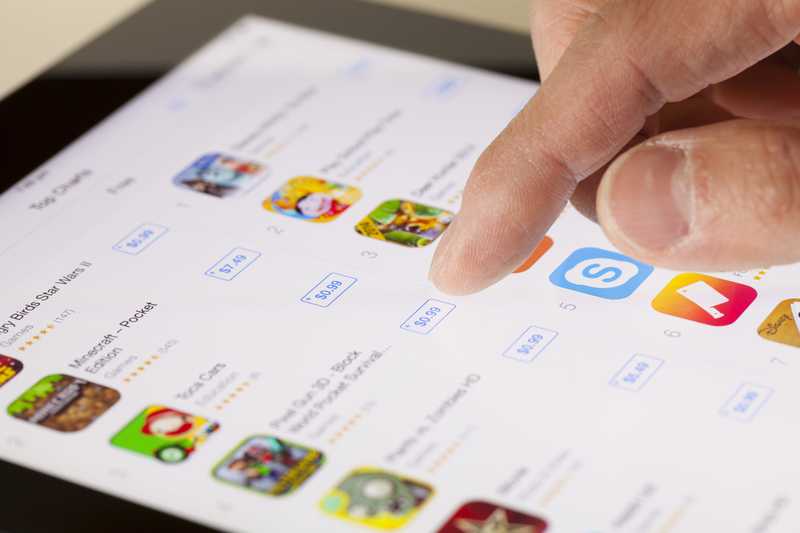
Geliştiriciler bir uygulamayı ilk tasarladıklarında, yolda ortaya çıkabilecek her türlü sorunu öngörebilmeleri pek olası değildir. Neyse ki, güncellemelerin sunulmasının ana nedenlerinden biri de budur.
Sadece gelişmiş veya yeni özellikler için değil, aynı zamanda onarımlar ve düzeltmeler için de. Bildirildiği gibi, güncellemeler akışın kesintisiz çalışması için gerekenden daha fazlasıdır, bu nedenle yeni ürün yazılımı sürümlerine göz kulak olun.
Yeni güncellemeleri kontrol etmek ve muhtemelen indirmek için cihazınızdaki uygulama mağazasına gidin ve uygulama yöneticisi sekmesini bulun Burada sistem, cihazınızda çalıştırdığınız tüm uygulamalar için mevcut güncellemelerin bir listesini görüntüleyecektir.
Herhangi bir Hulu güncellemesi olması durumunda, bunları indirip çalıştırdığınızdan emin olun. Uyumluluk ve yükseltilmiş uydu veya sunucu özellikleri nedeniyle, set üstü kutunun akış sinyallerini düzgün bir şekilde alması ve iletmesi için güncellemeler gerekli hale gelir.
- Verileri ve Önbelleği Düzenli Olarak Temizleyin
Bu depolama birimlerinin kapasitesi sonsuz olmadığından, fazla verinin veya aşırı doldurulmuş bir önbelleğin akış özelliklerinin performansını engelleyebileceği ve içerik atlama sorununa neden olabileceği de bildirilmiştir, Arada sırada küçük bir bakıma ihtiyaç duyarlar.
Bu nedenle, periyodik olarak temizlendiklerinden emin olun ve akış performansına engel teşkil etmelerini önleyin.
Bunu yapmak için genel ayarlara gidin ve depolama sekmesini bulun. önbelleği ve verileri temizleme seçeneği Alternatif olarak, cihazın yeniden başlatılması da aynı sonucu verebilir, ancak bu muhtemelen daha uzun sürecek ve koltuktan kalkıp güç kablolarını çıkarmanızı gerektirecektir.
Bu nedenle, devam edin ve koltuğunuzun rahatlığında depolama ünitelerini temizleyin ve akışın bir kez daha düzgün çalışmasını sağlayın.
- Hulu Uygulamasını Silin ve Yeniden Yükleyin
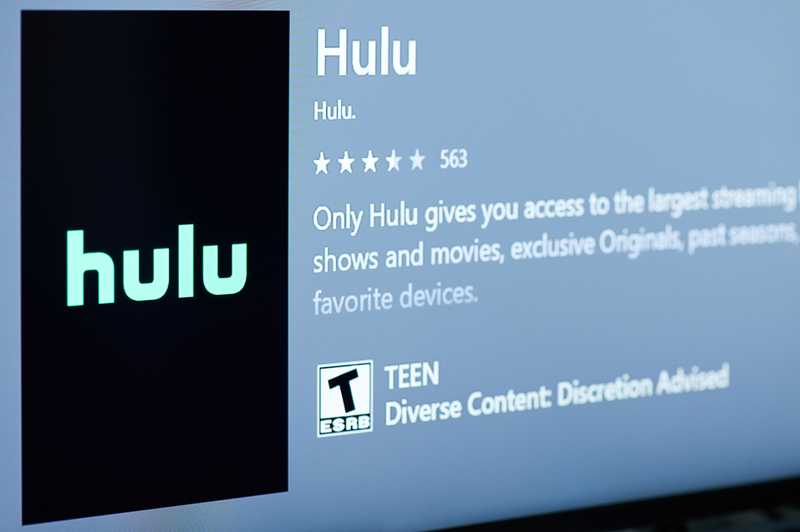
Son olarak, bazı kullanıcılar Hulu uygulamasını Smart TV'lerinden kaldırıp yeniden yükleyerek sorunu çözdüklerini bildirmiştir. Olduğu gibi, bazen bir uygulamanın yükleme işlemi sırasında dosyalar çeşitli nedenlerle bozulabilir.
Bozuk dosyalar çoğu zaman uygulamanın çalışması için değil, diğer türden özellikler için çok önemli olduğundan, bu her zaman görünür değildir. Bu nedenle, bozuk bir yükleme işlemi bile fark edilmeyebileceğinden, yalnızca daha sonra ortaya çıkabilecek birçok sorun vardır.
Sonunda, ne sebeple olursa olsun, Hulu uygulamasını Smart TV'nizden sildiğinizden emin olun ardından uygulamayı yeniden yüklemeden önce sıfırlayın.
Yeniden yüklemeden önce Smart TV'yi sıfırlamayı unutmamanız son derece önemlidir, çünkü bu prosedür TV sisteminin sorun gidermesine ve bir sonraki yükleme işlemini bozabilecek gereksiz dosyalardan kurtulmasına olanak tanıyacaktır.
Son olarak, Hulu TV ile içerik atlama sorunundan kurtulmanın başka yollarını bulursanız, yorumlarda bize bildirdiğinizden ve diğer okuyucularınıza yardımcı olduğunuzdan emin olun.